Como atualizar para o Krita 5.0 no Linux
O Krita 5.0 está disponível para usuários do Linux e vem com recursos novos e interessantes. Se você está procurando atualizar para o 5.0, este guia o ajudará! Acompanhe enquanto mostramos como você pode atualizar para o Krita 5.0 no Linux!
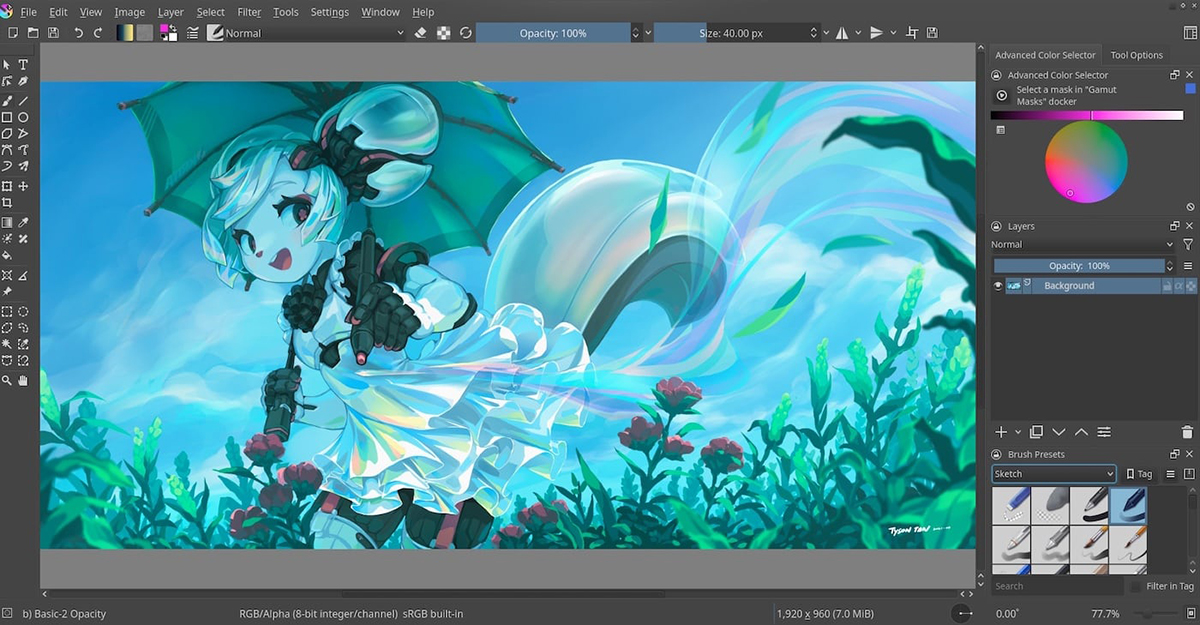
Instruções de atualização do Ubuntu
No Ubuntu, a versão mais recente do Krita é a 4.48. Infelizmente, não há como atualizá-lo para 5.0 com os repositórios de software oficiais do Ubuntu. No entanto, existe um Krita PPA que pode fornecer a versão mais recente do aplicativo.
Para começar, lance um terminal na área de trabalho do Ubuntu. Para fazer isso, pressione Ctrl + Alt + T no teclado. Ou pesquise “Terminal” no menu de aplicativos. Em seguida, use o comando add-apt-repository para adicionar o novo Krita PPA ao seu computador.
Observação: embora esta seção se concentre no Ubuntu, se você usar um sistema operacional baseado no Ubuntu como Elementary OS , Peppermint , Zorin OS , Linux Mint e outros, este PPA é compatível com o seu sistema operacional Linux, então fique à vontade para usá-lo para obtenha o Krita mais recente.
sudo add-apt-repository ppa: kritalime / ppa
Depois de adicionar o novo Krita PPA ao seu computador, você precisará atualizá-lo. Usando o comando apt update , atualize as fontes de software do Ubuntu.
atualização do apt sudo
Assim que o comando de atualização for executado, o Ubuntu detectará atualizações para o aplicativo Krita. A partir daqui, execute o comando de atualização para instalar a versão mais recente do Krita no seu sistema Ubuntu. Ou, se ainda não o tiver configurado, instale-o.
sudo apt upgrade -y
ou
sudo apt install krita -y
Instruções de atualização do Debian
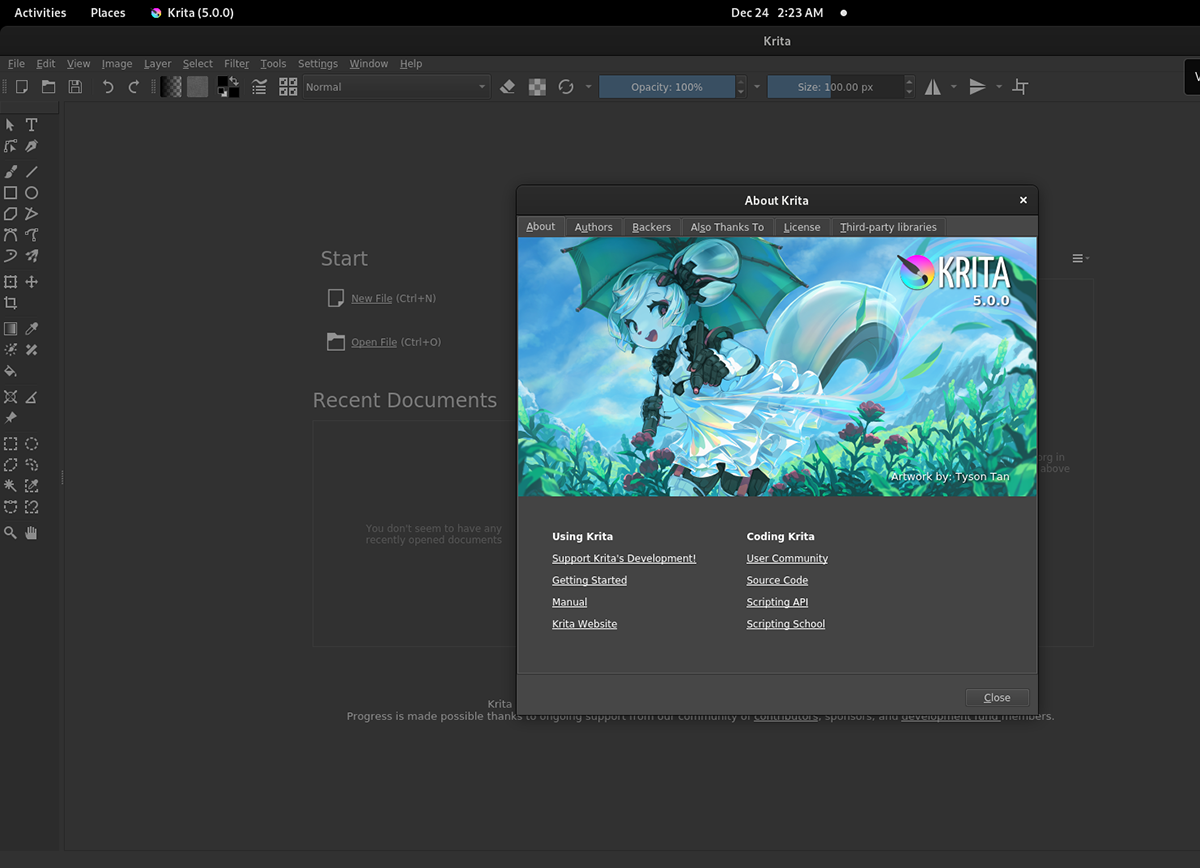
O Debian não tem capacidade de atualizar para a versão mais recente do Krita através dos repositórios de software oficiais. No entanto, isso não significa que você não pode atualizar. Felizmente, o Debian suporta pacotes Flatpak e Snap muito bem.
Antes de tentar usar o pacote Flatpak ou Snap para obter uma versão mais recente do Krita, você terá que desinstalar a versão Debian do aplicativo. Para fazer isso, abra uma janela de terminal pressionando Ctrl + Alt + T ou inicie-a através do menu de aplicativos. Em seguida, execute o comando apt-get remove .
sudo apt-get remove krita
Depois de remover o aplicativo Krita do Debian, siga as instruções de instalação do AppImage para obter a versão mais recente do Krita em seu sistema Debian Linux.
Instruções de atualização do Arch Linux
Arch Linux sempre tem os pacotes mais recentes disponíveis para seus usuários. Como o Krita 5.0 foi lançado oficialmente, ele estará disponível nos repositórios de software. Para obter a versão mais recente do Krita no seu sistema Arch, comece abrindo uma janela de terminal na área de trabalho.
Quando você tiver uma janela de terminal aberta e pronta para uso, execute o comando pacman -Syyu . Isto irá atualizar o seu sistema e instalar a última versão do Krita no seu sistema Arch Linux.
sudo pacman -Syyu
Ainda não tem a última versão do Krita no seu sistema Arch Linux? Use o comando pacman -S e instale o pacote “krita” no seu computador.
sudo pacman -S krita
Instruções de atualização do Fedora
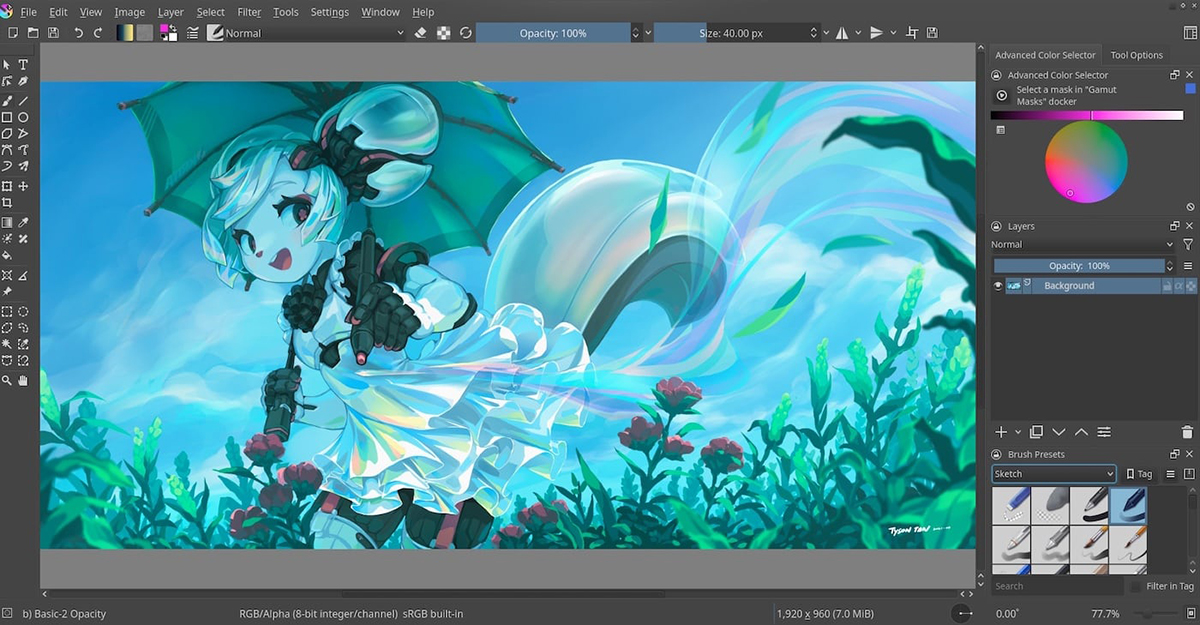
No Fedora Linux , a versão mais recente do aplicativo Krita é 4.4.5. Infelizmente, o projeto Fedora ainda não atualizou esses pacotes para a nova versão 5.0. Se você estiver usando o Fedora e quiser obter o 5.0, faça o seguinte.
Primeiro, abra uma janela de terminal na área de trabalho do Fedora. Com a janela do terminal aberta e pronta para usar, desinstale o Krita usando o comando dnf remove .
sudo dnf remover krita
Após desinstalar o pacote Krita do Fedora, siga as instruções do AppImage para obter a versão mais recente do Krita funcionando em seu sistema Fedora.
Instruções de atualização do OpenSUSE
Infelizmente, o OpenSUSE Tumbleweed e o OpenSUSE Leap ainda não adicionaram o Krita 5.0 aos seus repositórios de software oficiais. Infelizmente, isso significa que se você estiver procurando por uma atualização para a versão mais recente do aplicativo, terá que desinstalar o pacote RPM do OpenSUSE primeiro.
Abra uma janela de terminal na área de trabalho para remover o pacote OpenSUSE Krita. Você pode iniciar uma janela de terminal no OpenSUSE pressionando Ctrl + Alt + T no teclado ou iniciá-la através do menu do aplicativo.
Depois de abrir uma janela de terminal, use o comando zypper remove para desinstalar o pacote “krita” do seu computador. Depois de remover o arquivo do pacote do seu computador, o Krita será completamente desinstalado. A partir daqui, siga as instruções do AppImage para obter o Krita mais recente no OpenSUSE.
Instruções de atualização AppImage
O Krita cria e lança AppImages regularmente para que os usuários possam obter a nova versão do aplicativo o mais rápido possível. Portanto, se o seu sistema operacional ainda não estiver disponível no Krita 5.0, o AppImage ajuda você.
Para começar, você deve instalar a ferramenta AppImageLauncher . O AppImageLauncher é executado em segundo plano no seu computador e gerencia o AppImages, cria atalhos na área de trabalho e até mesmo atualiza para que você não precise fazer isso.
Depois de configurar a ferramenta AppImageLauncher no seu computador, vá até o site oficial do Krita e baixe o arquivo AppImage mais recente. Em seguida, abra o gerenciador de arquivos do Linux, execute o AppImage e selecione a opção “Integrar e executar” para instalar o Krita em seu sistema Linux.
A postagem Como atualizar para o Krita 5.0 no Linux apareceu primeiro no AddictiveTips .

